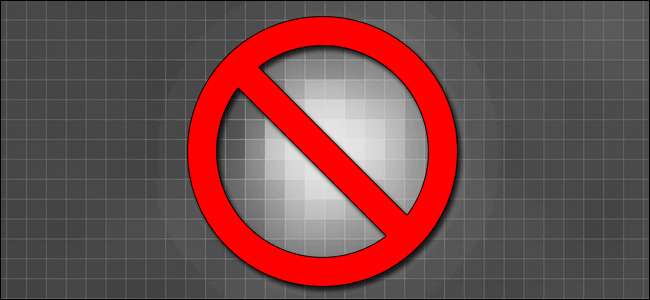
Jika Anda melihat titik panas di foto digital Anda, area di mana piksel yang macet di sensor kamera menghasilkan titik warna yang sangat terang yang tidak termasuk dalam gambar, Anda tidak sendirian. Ini adalah fenomena yang sangat umum, tetapi itu tidak berarti Anda harus menahannya. Baca terus selagi kami membahas apa yang membedakan piksel yang macet dari cacat dan masalah sensor lainnya, cara mengidentifikasinya, dan cara memperbaikinya baik di dalam maupun di luar kamera.
Apa itu Stuck Pixel dan Dari Mana Asalnya?
Pertama, mari kita tentukan apa itu piksel yang macet dan memberi Anda contohnya sehingga Anda memiliki kerangka acuan langsung. Hal terpenting yang perlu segera diklarifikasi adalah bahwa kita tidak membicarakan masalah dengan piksel yang terletak di layar tampilan LCD kamera Anda. Masalah apa pun yang mungkin Anda miliki dengan layar LCD tentu saja menjengkelkan, tetapi masalah tersebut tidak memengaruhi gambar Anda (hanya tampilan gambar di bodi kamera). Masalah yang Anda miliki dengan layar LCD pada kamera sangat mirip masalah yang ditemukan pada monitor desktop karena desainnya sangat mirip. Tidak banyak yang dapat dilakukan untuk masalah tampilan pada kamera selain mengembalikannya untuk diperbaiki.
Di dalam kamera digital Anda terdapat sensor CMOS dan itulah sumber kesalahan piksel yang kami minati. Sensor adalah serangkaian kecil fotodioda yang disusun dalam kisi seperti monitor komputer adalah serangkaian besar piksel. Sama seperti monitor Anda yang menggunakan jutaan piksel yang digabungkan dengan cahaya latar untuk membuat gambar yang dapat Anda lihat, sensor CMOS memiliki jutaan piksel yang menangkap cahaya dikombinasikan dengan algoritma pemrosesan untuk membuat gambar yang dapat Anda lihat. Ketika semuanya bekerja dengan baik, Anda tidak terlalu memikirkan dioda mikroskopis itu. Namun, ketika segala sesuatunya mulai tidak berfungsi, tiba-tiba satu (atau banyak) orang kecil menjadi pusat perhatian dalam foto Anda.
Kerusakan yang paling jelas dikenal sebagai "piksel macet". Dalam kasus piksel yang macet, beberapa atau semua dioda yang membentuk komponen RGB yang terdiri dari satu piksel dalam gambar Anda menjadi macet pada nilai maksimumnya. Oleh karena itu, piksel yang macet ini dapat berwarna biru cerah, hijau, atau merah jika hanya beberapa dioda yang macet atau putih bersih jika semua dioda untuk piksel tersebut macet pada nilai maksimumnya. Berikut contoh piksel macet di alam liar.
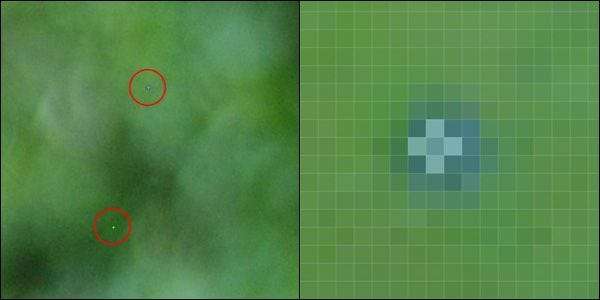
Sisi kiri menunjukkan dua piksel macet (satu biru cerah dan satu putih cerah) seperti yang terlihat pada pemotongan 100 persen dalam gambar JPEG yang diambil dari kamera Nikon D80. Sisi kanan menunjukkan pemotongan 3000 persen (dengan grid piksel Photoshop dilapisi). Jika Anda penasaran mengapa titik biru tampak luntur seperti tinta di atas kertas, itu adalah efek samping dari algoritme pemrosesan JPEG di kamera. Piksel yang macet sebenarnya adalah lokasi tetap, tetapi karena kamera memproses input mentah dari sensor CMOS menggunakan proses demosaicing dan Bayer memfilter satu titik kegagalan dalam sensor yang akhirnya mengambil tampilan seperti titik ini.
Piksel yang macet berbeda dari artefak umum lainnya dan ketidaksempurnaan yang ditemukan dalam gambar digital. Sebuah "piksel mati" dalam gambar digital adalah hasil dari sekumpulan fotodioda yang tidak berfungsi. Mereka tidak mengembalikan nilai yang terlalu tinggi (seperti serba biru) mereka tidak mengembalikan nilai sama sekali (yang mengakibatkan titik hitam pekat). Beberapa teknik yang akan kami uraikan hari ini sebenarnya akan menangani piksel mati tetapi fokus utama kami adalah pada piksel yang macet karena mudah diperbaiki dan lebih menonjol secara signifikan (karena mata tertarik ke titik terang yang tidak wajar dengan latar belakang gelap ).
Selain piksel macet dan piksel mati, ada yang disebut "piksel panas". Tidak seperti piksel macet dan mati, yang dipasang pada sensor CMOS seperti piksel buruk pada monitor, piksel panas adalah artefak sementara yang datang dan pergi. Ketika kamera digital digunakan untuk eksposur yang diperpanjang (seperti memotret jejak bintang atau proyek foto lain yang memerlukan eksposur yang diukur dalam hitungan detik) sensor CMOS menjadi panas. Piksel yang muncul sebagai "panas" dalam pencahayaan lama mungkin tidak akan pernah muncul lagi (dan piksel lain mungkin tampak panas dalam pencahayaan lama berikutnya yang Anda ambil).
TERKAIT: Cara Membersihkan Sensor DSLR Kamera Anda dengan Murah dan Aman
Banyak kamera memiliki fungsi pengurangan noise khusus untuk situasi ini di mana Anda mengambil foto lain (dengan penutup lensa) segera setelah foto pertama dan foto kedua digunakan untuk mengidentifikasi piksel mana yang sedang panas pada CMOS dan menghapus / mencampur piksel tersebut dengan gambar aslinya. Lihat dokumentasi kamera Anda dan / atau situs web produsen untuk mengetahui apakah kamera Anda memiliki fitur seperti itu. Filter pengurangan kebisingan ini berguna untuk membersihkan eksposur yang lama tetapi tidak dapat membantu dengan piksel mati atau macet.
Terakhir, ada artefak fisik yang tidak ada hubungannya dengan cacat pada sensor CMOS, tetapi dalam kondisi yang tepat dapat terlihat seperti piksel macet: debu tua biasa. Jika DSLR Anda sedikit berdebu pada kaca sensornya, Anda perlu membersihkannya. Periksa panduan kami tentang membersihkan sensor DSLR untuk mengidentifikasi apakah debu adalah sumber masalah Anda dan bagaimana cara membuangnya jika masalahnya.
Jadi di mana ini meninggalkan Anda, penderita piksel yang macet? Mari kita lihat berbagai solusi yang tersedia.
Memperbaiki Masalah Piksel Terjebak Anda Di Kamera
Ada berbagai cara untuk mendekati masalah piksel yang macet, mulai dari yang gratis hingga yang mahal dan yang sederhana hingga yang rumit. Bacalah berbagai teknik dan putuskan untuk apa garansi, anggaran, dan kesabaran kamera Anda akan memungkinkan. Pertama-tama, mari kita lihat solusi dalam kamera yang tersedia. Idealnya Anda akan dapat memperbaiki kamera Anda di sini dan mengabaikannya; secara realistis biasanya sulit atau mahal untuk memperbaiki masalah di kamera. Perlu diperhatikan juga bahwa solusi dalam kamera sangat bergantung pada merek / model dan Anda perlu melakukan sedikit kerja keras mesin telusur untuk menentukan apakah merek dan model tertentu Anda mendukung teknik di bagian ini.
Memetakan Ulang Piksel Mati
Kamera digital modern memiliki jutaan piksel. Jika satu menjadi buruk itu bukanlah akhir dari dunia (tapi ketika beberapa dari mereka berubah menjadi biru cerah atau hijau, itu pasti mengganggu). Karena sensor memiliki puluhan juta piksel untuk digunakan, solusi resmi yang ditawarkan oleh produsen kamera adalah dengan “memetakan” piksel buruk. Solusi ini berbasis perangkat lunak dan pada dasarnya memberi tahu kamera "Oke, Abaikan piksel # 12.486.200 dan interpolasi data dari sekitar 8 piksel untuk mengisi kekosongan". Hasilnya adalah penutupan piksel yang rusak dengan mulus sehingga ahli forensik tidak dapat memberi tahu Anda di mana perbaikan telah diterapkan.
Jika kamera Anda dalam garansi, Anda dapat mengirimkannya ke fasilitas perbaikan dan mereka akan menjalankan diagnostik pada kamera Anda dan memetakan piksel mati. Jika kamera Anda tidak memiliki garansi, layanan biasanya berjalan sekitar $ 100-200. Itu mahal, tetapi keuntungannya biasanya mencakup pembersihan kamera profesional sebagai bagian dari layanan diagnostik.
Beberapa pabrikan, seperti Olympus, menyertakan fitur pemetaan piksel di firmware kamera mereka. Fitur ini diaktifkan dengan menutup shutter / capping lensa dan mengaktifkan opsi pemetaan piksel di menu pengaturan. Sebuah bingkai referensi hitam diambil dan piksel macet yang terdeteksi dipetakan; tidak perlu pergi ke pusat perbaikan.
Jika kamera Anda menyertakan fitur pemetaan piksel, gunakan saja. Jika Anda baru saja membeli kamera baru (atau masih dalam garansi) dan Anda memiliki sejumlah besar piksel macet atau mati, tentu saja kirimkan kembali untuk diperbaiki. Namun, kami tidak ingin mengeluarkan uang ratusan dolar untuk panggilan layanan yang memetakan piksel yang macet, untuk alasan yang sederhana. Ya, itu akan memetakan piksel mati Anda saat ini, tetapi tidak dapat dipungkiri bahwa seiring bertambahnya usia kamera Anda akan berakhir dengan lebih banyak. Daripada mengeluarkan banyak uang setiap kali beberapa muncul lagi, ada baiknya menggunakan teknik lain untuk mengusir mereka.
Goyangkan dengan Pembersihan Otomatis
Ada beberapa model kamera di pasaran yang memiliki fitur pembersihan otomatis. Pada dasarnya, sebuah motor kecil menggetarkan housing sensor CMOS ke frekuensi ultrasonik (seperti sikat gigi dan mesin pembersih perhiasan berharga mahal) dalam upaya untuk menghilangkan debu yang menempel di kaca sensor.
Lebih dari beberapa fotografer yang senang telah melaporkan bahwa proses pembersihan otomatis mengurangi atau menghilangkan masalah piksel yang macet. Mengingat bahwa ini pada dasarnya adalah versi mikroskopis dari memijat piksel dengan lembut pada layar LCD untuk melepaskannya, kita dapat melihat bagaimana itu mungkin bekerja. Ini pengambilan gambar yang panjang, tetapi juga pengambilan gambar gratis (dan Anda harus tetap menggunakan fitur tersebut untuk membersihkan kamera) sehingga Anda dapat mencobanya jika kamera Anda menggunakan fitur seperti itu.
catatan: Beberapa produsen, seperti Canon, menggabungkan fungsi pembersihan dengan fungsi pemetaan ulang (dan tidak memperjelas dalam dokumentasi bahwa kedua hal tersebut terjadi secara bersamaan).
Memperbaiki Masalah Stuck Pixel Anda dengan Perangkat Lunak
Bagi kita yang tidak cukup beruntung memiliki kamera dalam garansi atau fungsi pembersihan / pemetaan ulang bawaan, hal terbaik berikutnya adalah menggunakan perangkat lunak untuk mengatasi masalah tersebut. Mari kita lihat cara otomatis, semi-otomatis, dan manual untuk memperbaiki foto Anda.
Beralih ke RAW
Seperti yang kami sebutkan sebelumnya di artikel, alasan piksel yang macet dan mati terlihat begitu besar pada gambar JPEG akhir adalah hasil dari filter yang dijalankan kamera selama pemrosesan dalam kamera. Anda tahu cara termudah untuk menghindari mekar di sekitar setiap piksel yang rusak dan menyingkirkan mereka sama sekali? Ambil foto Anda dalam format RAW. Ketika tiba saatnya untuk memproses foto, cukup gunakan alat pemrosesan RAW seperti Adobe Photoshop, Adobe Lightroom, atau RawTherapee karena alat ini akan berinteraksi dengan format RAW yang disediakan oleh kamera Anda (dan informasi piksel yang disematkan) dan secara aktif memetakan piksel panas . (Jika Anda tidak memerlukan semua lonceng dan peluit dari suite pengeditan RAW berbayar dan gratis yang lebih besar dan hanya ingin mengedit piksel yang rusak dan selesai dengannya, solusi ajaib yang kurang otomatis tetapi sangat layak untuk pengguna Windows adalah aplikasi gratis Pixel Fixer .)
TERKAIT: Cara Mengolah Kamera Mentah Tanpa Membayar untuk Adobe Photoshop
Mari kita lihat bagaimana tampilannya dengan menunjukkan kepada Anda gambar yang diambil dengan Nikon D80 yang sama yang kami sebutkan sebelumnya. Kamera ini, dan banyak lainnya, akan menangkap gambar RAW dan memprosesnya menjadi gambar JPEG yang sempurna untuk tujuan kita karena kita akan mendapat kesempatan untuk melihat foto yang sama persis dan membandingkannya.
Mari kita lihat potongan foto ukuran penuh kemudian pada foto perbandingan yang diperbesar yang menyoroti ruang yang sama dalam format RAW dan JPEG.

Sulit untuk melihat piksel pada resolusi dan jarak pandang normal, jadi kami mengambil kebebasan untuk memutarnya untuk Anda. Yang teratas adalah piksel biru terang yang sama dari foto contoh sebelumnya di artikel, sekali lagi dipasangkan dengan yang lebih cerah hijau keputihan. Mari kita perbesar sekarang dengan menggunakan Photoshop dan bandingkan bagaimana contoh gambar yang sama dalam format RAW tidak memiliki piksel yang rusak. Penting untuk diperhatikan di sini bahwa kami tidak melakukan apa pun selain membuka gambar dengan alat tampilan RAW yang sesuai; mesin RAW itu sendiri menangani piksel yang macet.
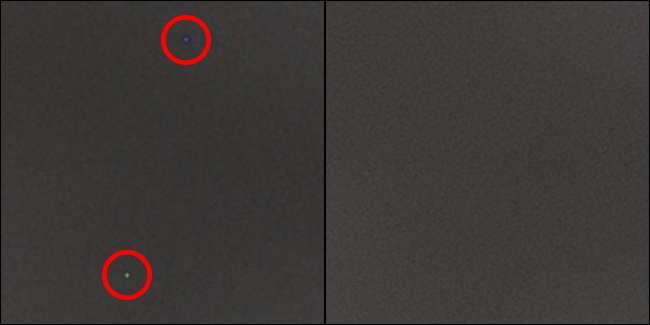
Piksel mati atau macet apa pun akan dipetakan sepenuhnya saat menggunakan format RAW yang dipasangkan dengan pembaca RAW yang sesuai. Jadi apa kerugian dari teknik ini? Jika Anda terbiasa memotret semua JPEG dan hanya membuang file Anda ke alat manajemen foto non-RAW seperti Picasa, Anda harus beralih ke pemotretan RAW (atau RAW + JPEG) dan alur kerja yang sama sekali berbeda (setidaknya untuk mengeluarkan foto Anda dari kamera dan masuk ke alat manajemen yang Anda sukai). Anda juga akan sukses di departemen kartu memori; sementara JPEG mungkin membutuhkan 1-2MB per foto, file gambar RAW akan memakan 7-8MB dengan mudah.
Secara Manual dan Batch Mengedit Foto Anda
Memotret dalam RAW mulai sekarang dapat mengatasi masalah, tetapi bagaimana jika Anda tidak ingin memotret dalam RAW (karena pertimbangan memori dan ukuran) atau Anda memiliki banyak foto dengan piksel macet yang diambil sebelum Anda menyadari masalahnya? Anda dapat secara manual mengedit gambar individu dengan tangan, jika Anda menggunakan editor foto yang bagus seperti Photoshop atau Gimp Anda dapat merekam tindakan Anda dan proses semi otomatis, dan Anda juga dapat (setelah Anda menetapkan bahwa urutan tindakan Anda berfungsi dengan baik) batch seluruh proses. Alat "Spot Healing" Photoshop sangat cocok untuk tugas ini.
Sebelum kami menunjukkan cara melakukan trik ini, kami harus menekankan bahwa rangkaian tindakan yang akan Anda buat adalah kehendak hanya mengerjakan foto dari kamera yang sama dan pada resolusi yang sama dengan foto asli yang Anda gunakan untuk membuat tindakan. Karena Photoshop dan Gimp akan mengingat koordinat yang tepat dari setiap sapuan kuas yang Anda buat jika Anda menerapkan set tindakan ke foto ukuran lain atau dari kamera lain dengan kumpulan piksel cacat yang berbeda, itu tidak akan berfungsi.
Buat Foto Referensi
Anda dapat menggunakan foto yang ada sebagai foto referensi Anda, tetapi Anda dijamin kehilangan piksel; terlalu sulit untuk menemukannya di lautan benda biasa seperti pakaian dan pemandangan. Foto referensi yang bagus membuat hidup Anda jauh lebih mudah. Ambil kamera Anda dan alihkan ke mode manual (jika kamera Anda tidak memiliki mode manual, perkirakan setelan ini sedekat mungkin). Alihkan kamera ke fokus manual, sesuaikan ISO ke nilai tinggi (setidaknya ISO 800 atau lebih tinggi), dan sesuaikan kecepatan rana ke sesuatu di atas 1/1000 detik. Apertur tidak menjadi masalah karena langkah selanjutnya adalah memblokir semua cahaya; pasang tutup pada kamera dan, hanya untuk ekstra hati-hati, tutupi jendela bidik dengan ibu jari Anda untuk memastikan tidak ada cahaya yang bocor. Jepret beberapa bidikan (dan jika Anda ingin benar-benar analitis tentang itu, sesuaikan ISO dan turun sehingga Anda dapat membandingkan hasilnya untuk bersenang-senang).
Periksa Foto Referensi Anda
Dengan eksposur ISO 800+ milidetik Anda di tangan, jalankan editor foto yang cukup kuat seperti Photoshop atau Gimp. Kuncinya adalah Anda harus bisa menyembuhkan atau mencampurkan titik-titik ini dan Anda harus bisa merekam diri Anda yang sedang melakukan tindakan (jika Anda ingin melakukan batch proses, seperti yang akan kami lakukan sebentar lagi).
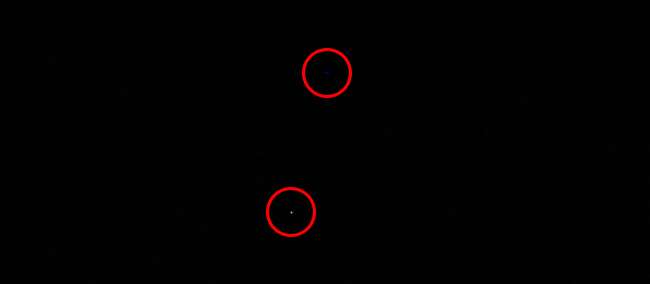
Dengan foto referensi Anda terbuka, telusuri gambar untuk mencari apa pun itu tidak hitam murni. Tanda paling samar dari pola abu-abu super gelap yang tidak menyatu menjadi titik terang / terang tidak masalah (ini hanyalah kebisingan latar belakang yang merupakan produk sampingan tak terelakkan dari proses fotografi digital). Apa pun yang bahkan menyerupai bintik berwarna atau putih, gumpalan, atau titik cahaya yang tidak boleh Anda lihat di kamera dengan penutup lensa, bagaimanapun, adalah piksel yang macet. Pada tangkapan layar di atas.
Buat Kumpulan Tindakan
Sekarang kita memiliki foto referensi, kita dapat membuat satu set tindakan yang merekam tindakan yang diperlukan untuk menghapus piksel yang macet di gambar kita. Seperti yang kami sebutkan sebelumnya, Anda dapat melakukan ini secara manual untuk setiap foto, tetapi selama Anda memiliki editor gambar yang mendukung segala jenis makro tindakan, tidak masuk akal untuk tidak memanfaatkannya. Instruksi kami adalah untuk Photoshop, modifikasi sesuai untuk aplikasi pengeditan Anda.
Di Photoshop, buka foto referensi Anda jika belum terbuka. Perbesar salah satu piksel yang macet dan pilih Spot Healing Brush dengan menekan tombol "J" atau memilihnya di palet toolbar. Sesuaikan ukuran kuas sehingga hampir menutupi piksel yang macet. Cobalah kuas untuk melihat apakah itu menghilangkan warna (dan mengembalikan area menjadi hitam murni) dalam satu atau dua klik. Tujuannya adalah menggunakan sesedikit mungkin sikat penyembuh karena gambar asli Anda tidak akan memiliki latar belakang yang sangat gelap; mereka akan memiliki permukaan multi-warna dan sangat dimensional yang akan terlihat aneh jika sikat penyembuhan diterapkan secara ketat oleh proses otomatis.
Setelah Anda menguji kuas dan Anda puas dengan hasilnya, batalkan (Edit -> Undo atau CTRL + Z). Kami akan mulai dengan gambar baru untuk rekaman kami. Buka jendela Actions (Window -> Actions atau ALT + F9). Klik tombol "Tindakan Baru" di bilah alat jendela Tindakan.

Beri nama tindakan Anda. Sebaiknya beri nama dengan sangat spesifik, seperti "Stuck Pixel Fix - Nikon D80 - 3872 × 2592", jadi Anda tidak pernah secara tidak sengaja melepaskannya pada gambar dengan ukuran yang salah dari kamera yang salah. Sebelum kita melanjutkan, ada satu perubahan penting yang harus dilakukan; klik menu fly-out di jendela Tindakan dan pastikan bahwa "Izinkan Perekaman Alat" dicentang. Jika Anda tidak mencentang ini, proses Tindakan tidak akan mencatat alat yang kami gunakan, yang sangat penting untuk keberhasilan proses ini.
Setelah diberi nama dengan jelas dan dengan mengaktifkan alat perekaman, klik ikon rekam (tombol lingkaran) di bagian bawah jendela Tindakan. Pada titik ini semua pengeditan yang Anda lakukan pada gambar akan direkam. Anda dapat menghentikan proses jika perlu dengan menekan ikon tombol stop (dan melanjutkannya dengan menekan ikon perekaman) yang terletak di bagian bawah jendela Tindakan.
Tuangkan kembali gambar Anda dan gunakan sikat penyembuhan untuk menyentuh setiap piksel macet yang Anda temukan. Setelah selesai, tekan ikon tombol berhenti untuk menyelesaikan proses dan menyimpan kumpulan tindakan. Jangan kaget jika Anda memiliki lusinan sapuan kuas atau lebih yang tercatat dalam daftar tindakan Anda. Menggunakan fungsi Action untuk memetakan semua piksel yang rusak pada D80 kita yang menua membutuhkan 46 sapuan kuas individu.
Uji Set Tindakan
Sekarang setelah Action kita set, sekarang saatnya untuk mengujinya. Ingat foto dari awal tutorial dengan latar belakang hijau? Kami mengambil foto itu tanpa file RAW pendamping, jadi kami tidak dapat memperbaikinya tanpa mengedit JPEG. Mari kita muat dan lihat apa yang dapat dilakukan oleh kumpulan Tindakan baru kita. Dengan gambar yang dimuat (ingat itu harus berukuran sama dengan foto referensi Anda) dan set tindakan Anda dipilih, tekan ikon putar pada toolbar Action untuk menjalankan set tindakan.
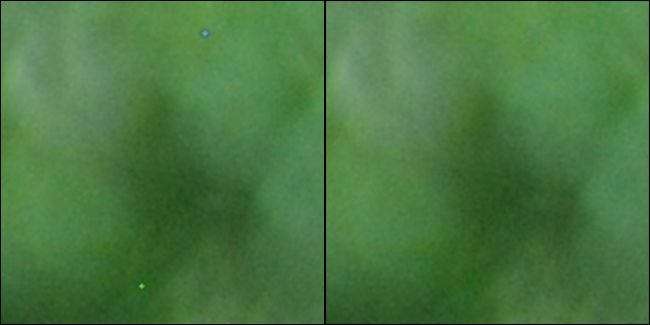
Piksel biru dan putih panas kami adalah riwayat dan semuanya hanya dengan mengklik tombol. Lanjutkan dan pindai foto untuk mencari bukti piksel yang rusak. Anda mungkin menemukan, seperti yang kami lakukan, bahwa beberapa lolos dari pengawasan Anda selama proses pembuatan tindakan awal. Jangan khawatir! Anda dapat dengan mudah menambahkan tindakan ekstra ke kumpulan tindakan yang ada. Cukup pilih Spot Healing Brush lagi, pastikan ukurannya sesuai keinginan Anda, lalu tekan tombol rekam. Sentuh salah satu piksel macet yang Anda temukan dan kemudian hentikan perekaman untuk menyimpan sapuan kuas tambahan.
Sekarang Anda dapat menerapkan set Action yang disetel dengan baik ke foto lama mana pun yang Anda miliki dari kamera yang sama yang mengalami cacat yang sama.
Meskipun cacat piksel adalah fakta kehidupan, bukan berarti Anda harus menerimanya. Dipersenjatai dengan trik dan teknik yang diuraikan dalam tutorial ini, Anda tidak akan pernah menderita melalui foto dengan titik merah sinar laser atau noda biru neon yang merusak foto Anda lagi.







